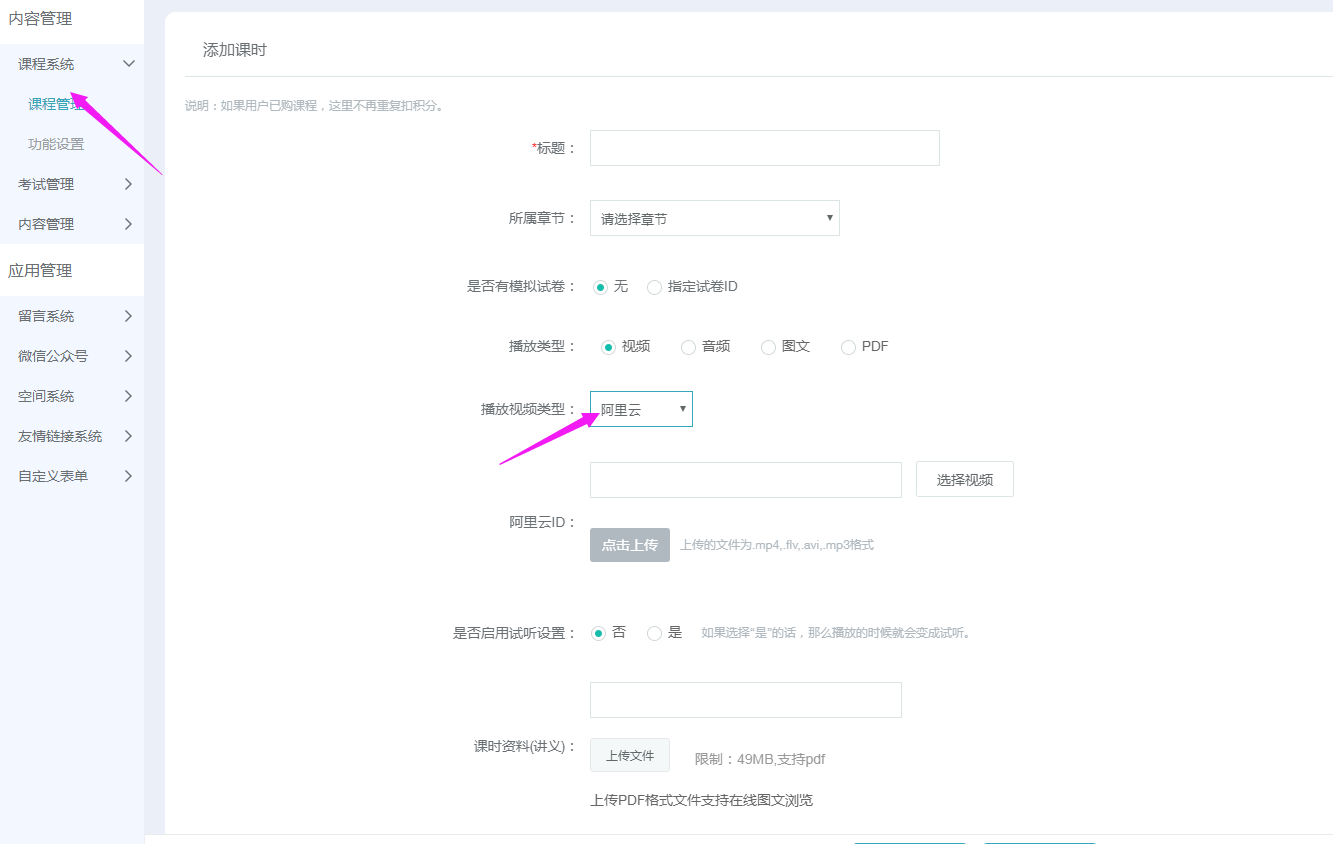1.登录网站后台找到阿里云点击修改
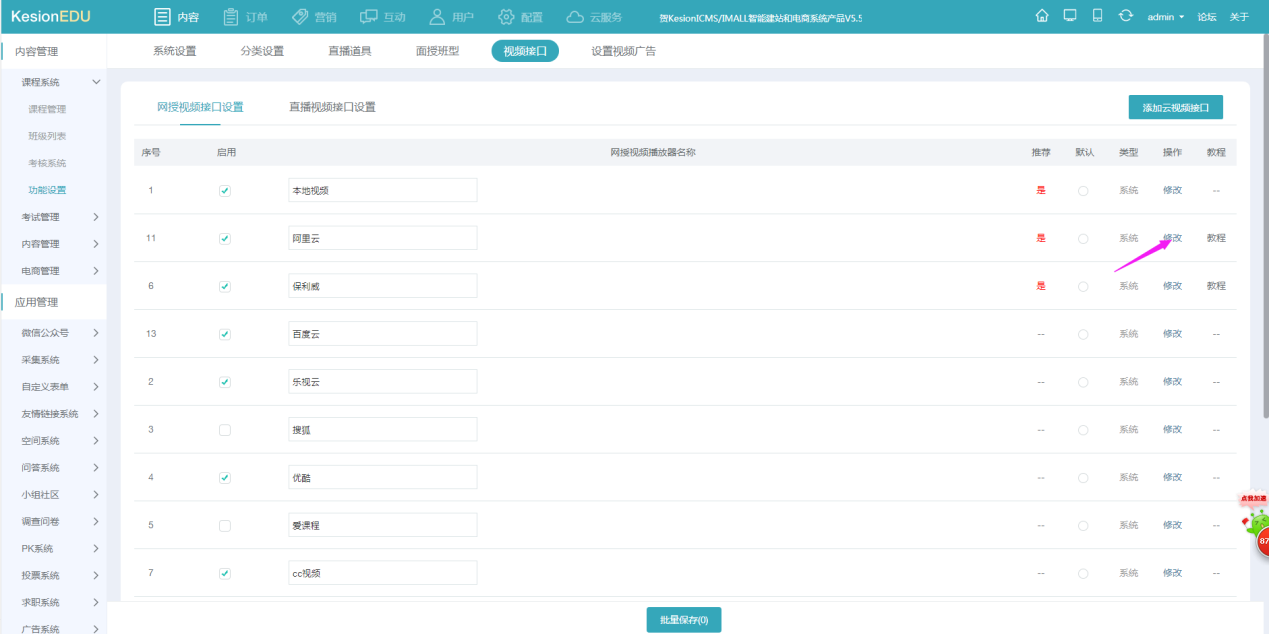
我们只需要对接以下方框当中的数值,其他都不要修改
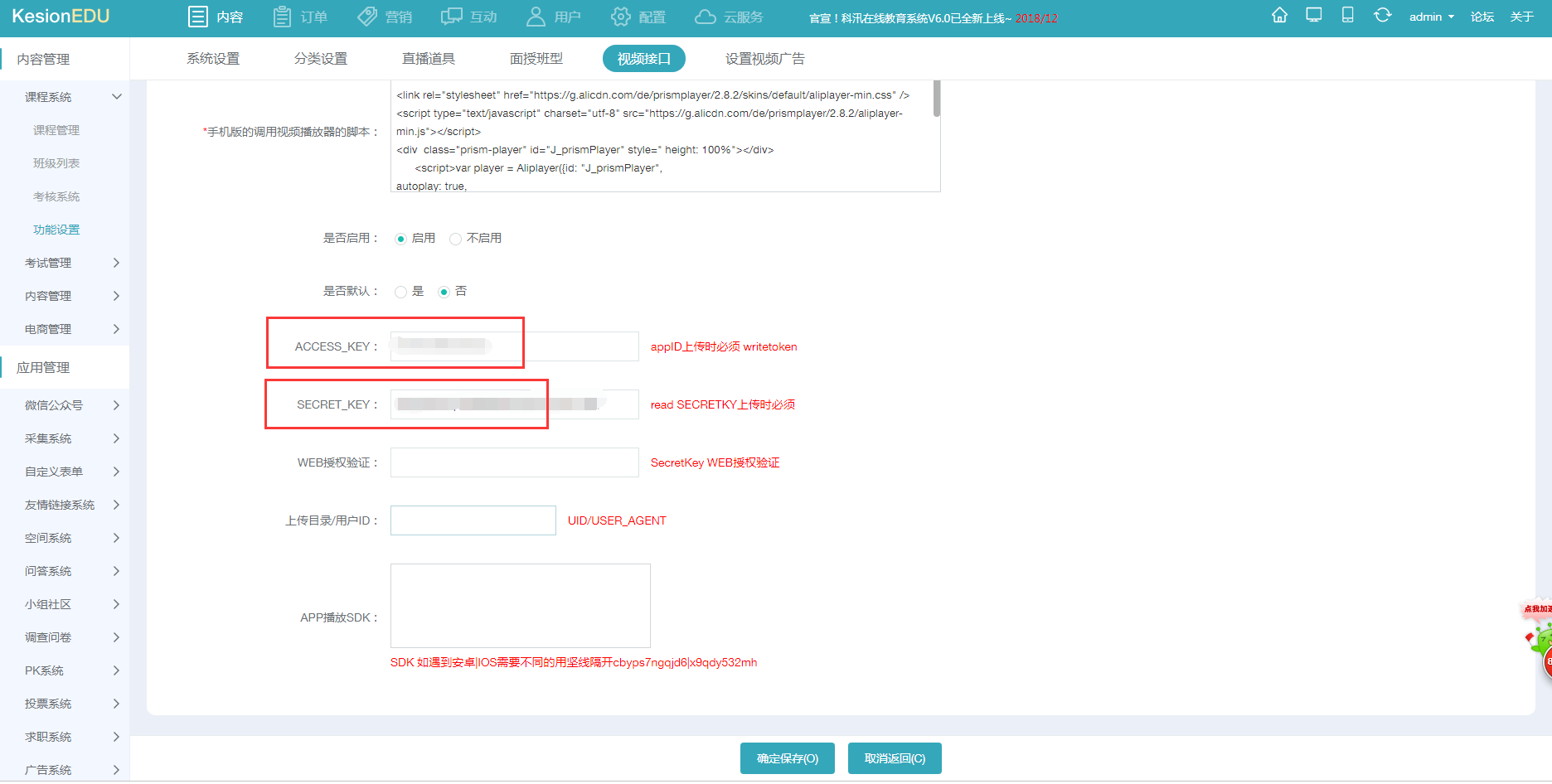
以上2个数值对应的阿里云位置如下
【以下为阿里云后台】
2.点击左边找到阿里云点播

点击右上角找到accessskeys
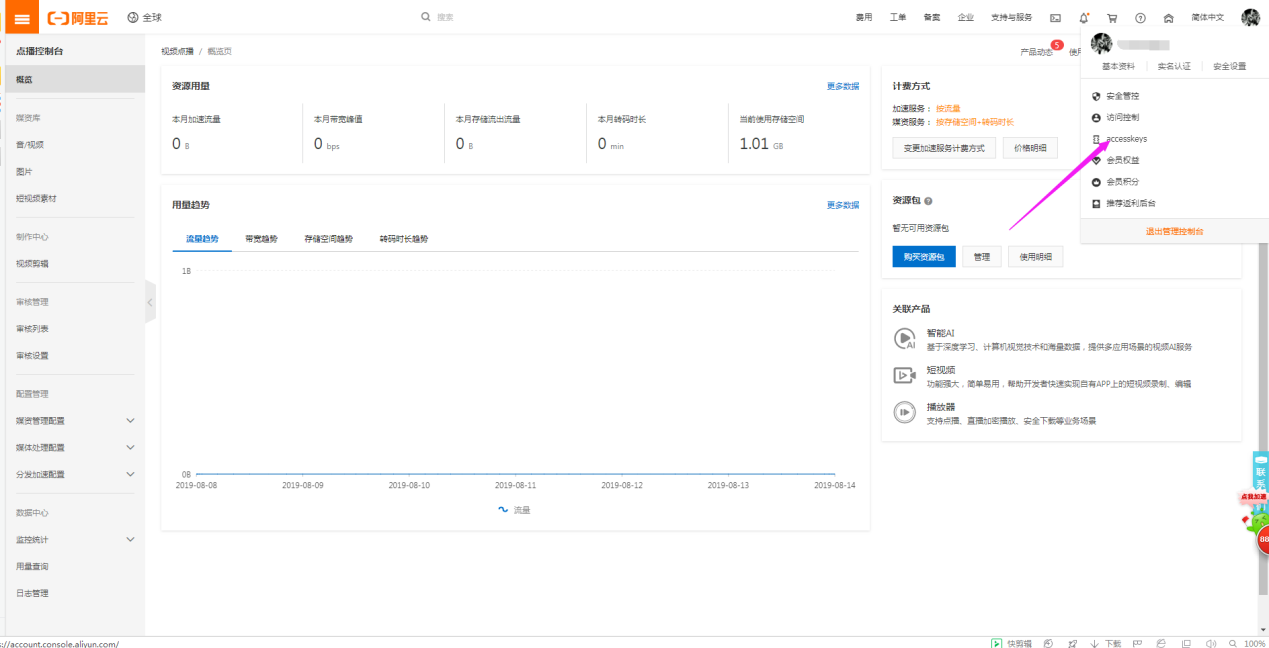
点击进去选择继续使用(有些也有可能没有这一步)

以下2个数值即对应科汛网站后台的2个数值,也就是上方的第二张图位置
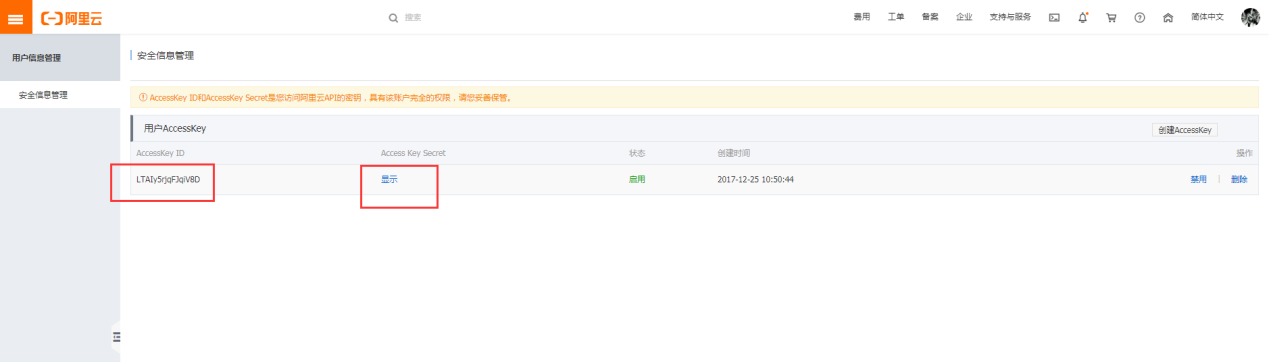
注意:新版的阿里云点播还需要配置域名管理,步骤如下
3.点击左边找到阿里云点播

4.找到分发加速配置当中的域名管理
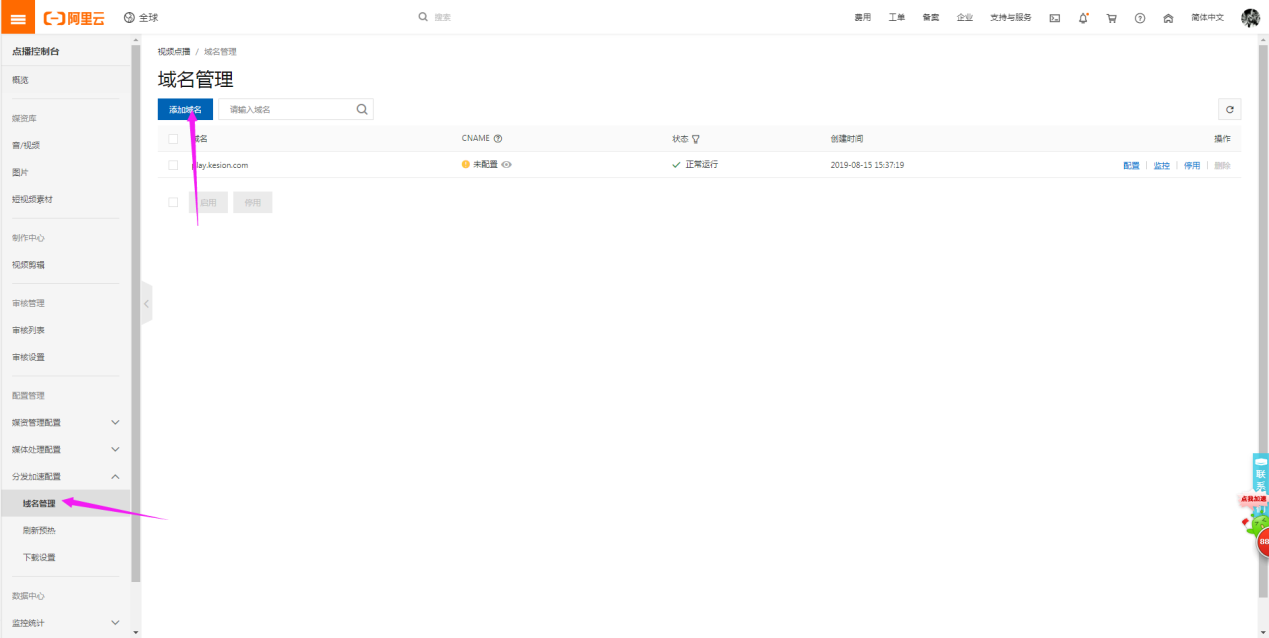
填入网站的二级域名
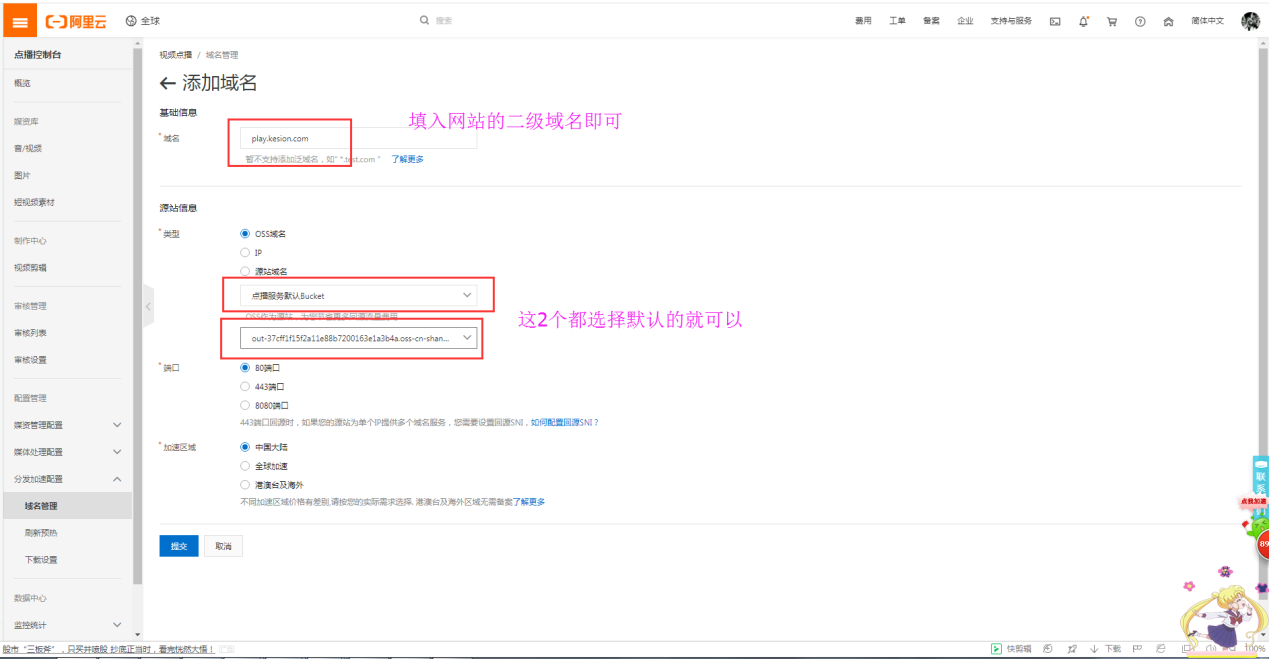
上述操作点击保存之后,会自动分配一个cname值,接下来我们去配置一下cname

找到左边的域名与网站==云解析DNS
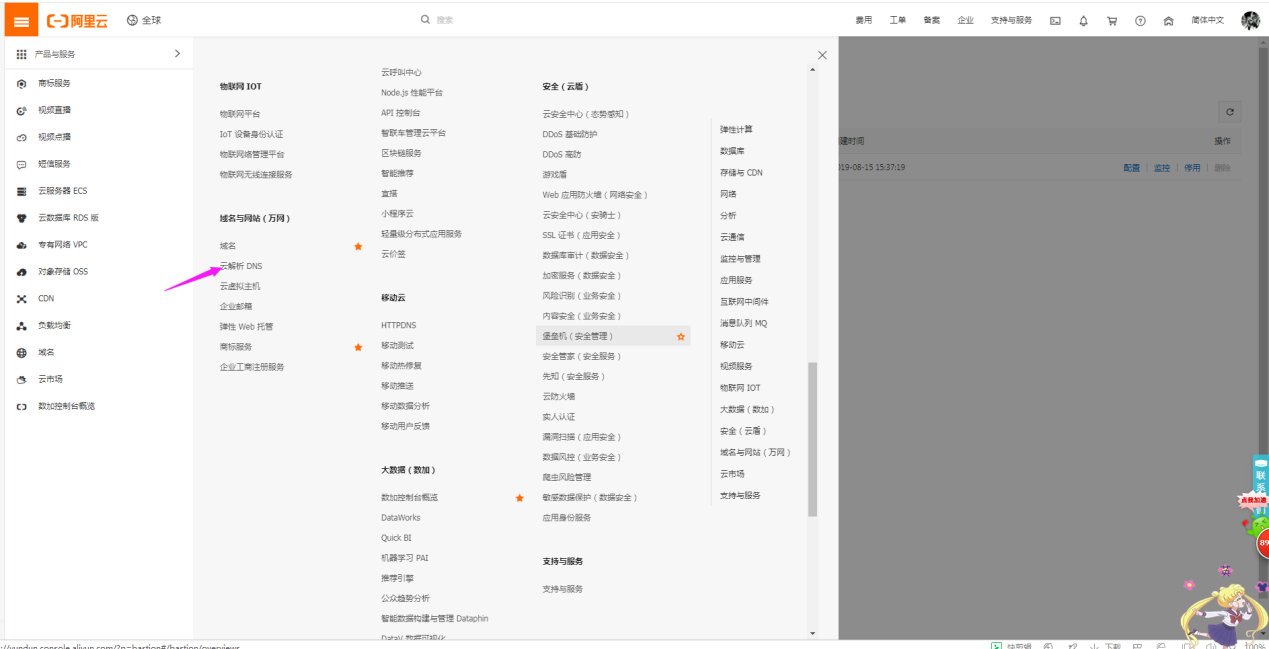
点击添加域名,例如kesion.com
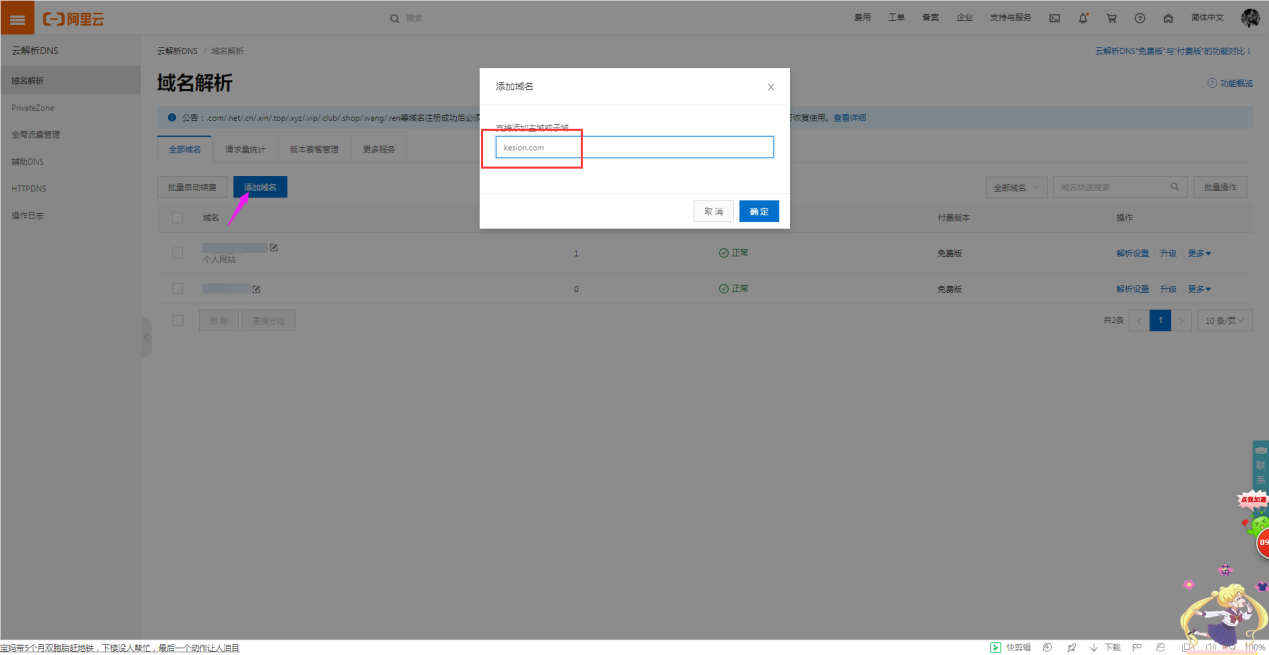
5.点击保存之后,我们来做解析设置
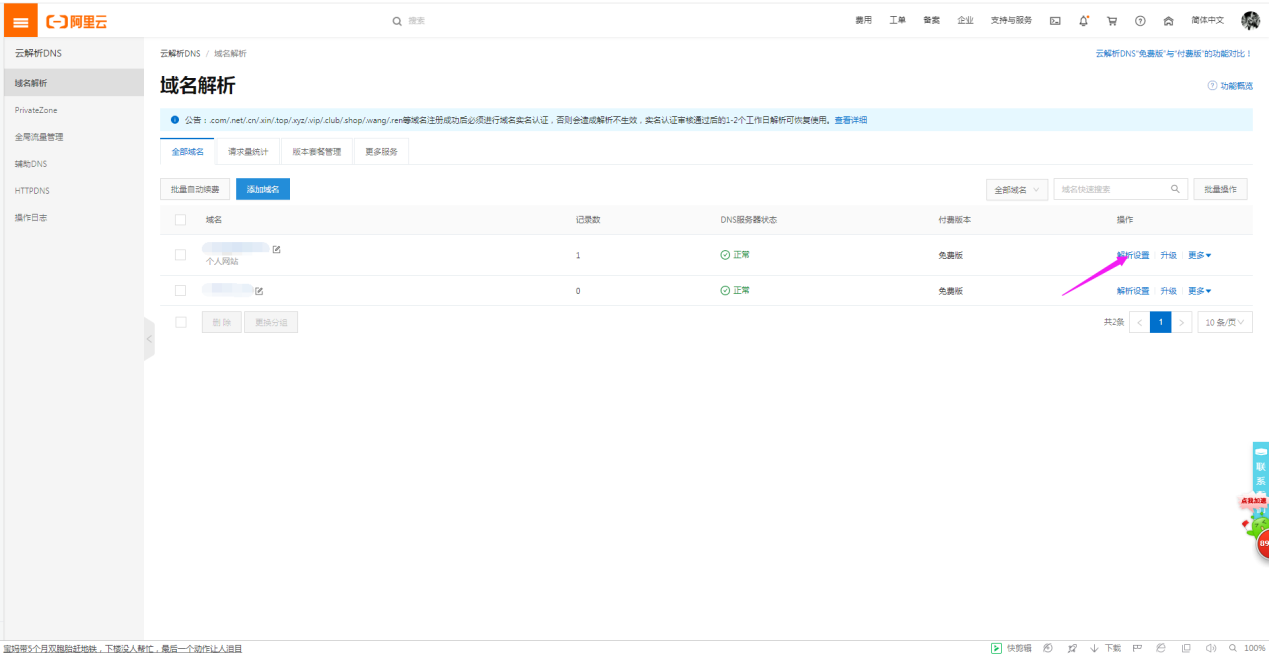
解析设置
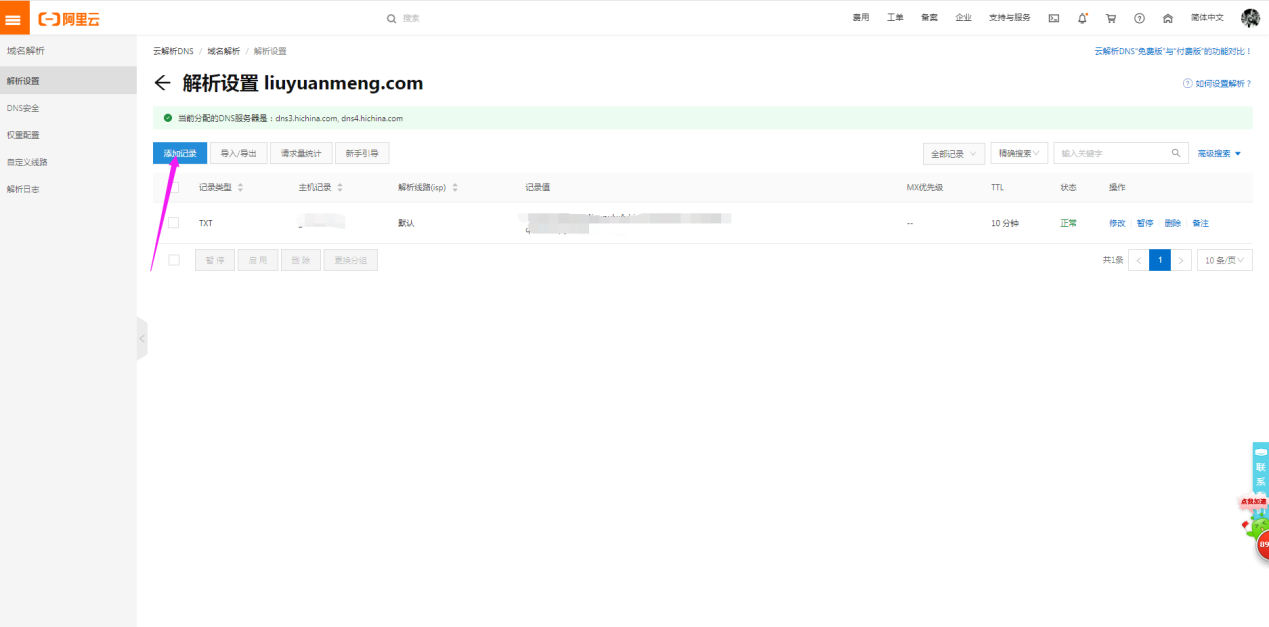
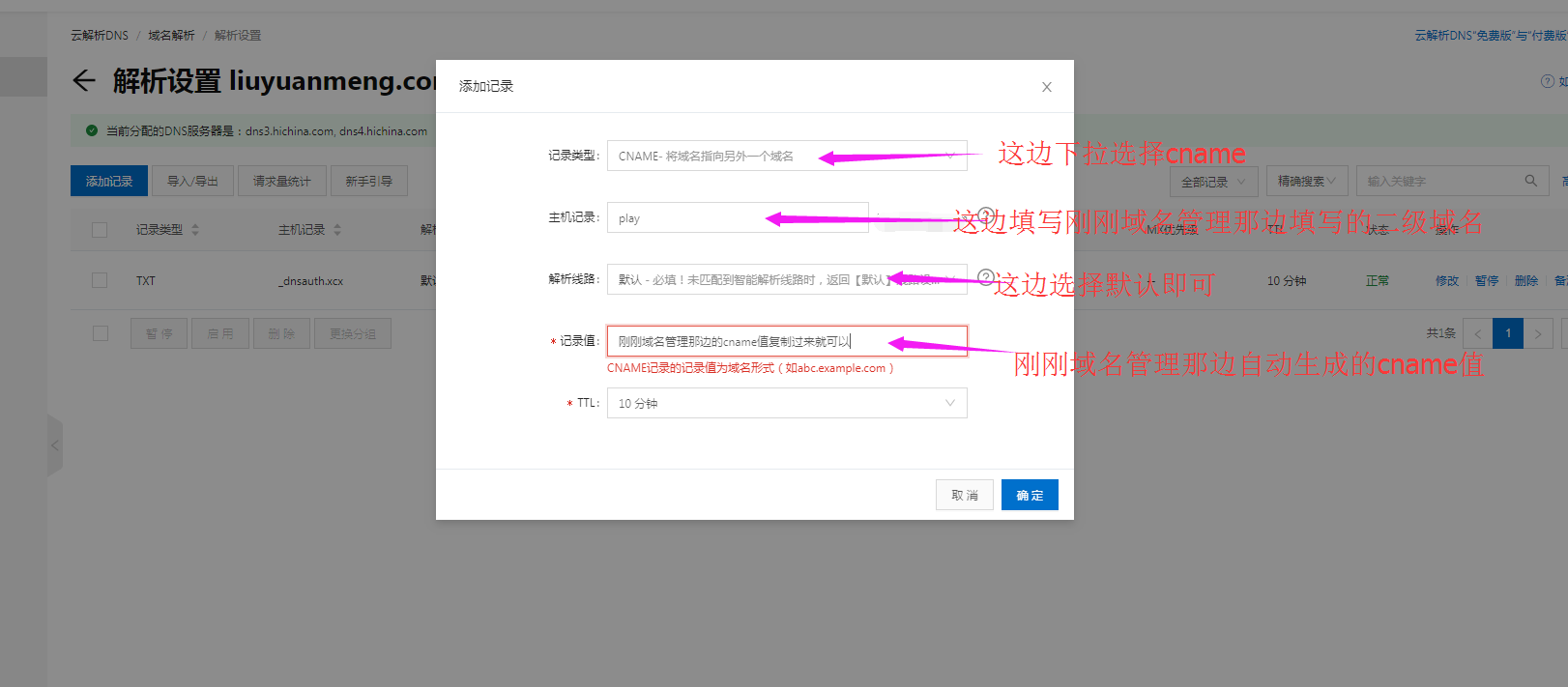
到这边域名就解析完成了。
6.之后在课程那边添加课时选择阿里云视频点击上传即可